Вышла новая версия macOS High Sierra.
Рекомендую всем, чьё железо позволяет, обновиться до новой операционной системы Apple.
Для Mac рекомендуемым является метод обновления — чистая установка.
Как обновиться до новой операционной системы macOS High Sierra максимально корректно?
Для этого необходимо подготовить установочную флешку macOS High Sierra.
К сожалению, в интернете нигде не нашёл работающей инструкции для этой процедуры.
Поэтому собрал здесь максимально проверенный вариант.
Итак, нужна флешка от 8 ГГб, которую не жалко отформатировать.
Открываем Disk Utility, выбираем флешку, нажимаем кнопку «Erase», выбираем схему GUID, даём название Untitled, форматируем флешку под Mac OS Extended (журнальный) и нажимаем «Erase».
Теперь самое главное.
В операционных системах Мак (как и в любых других), вам нужны 2 учётных записи. Одна с правами админа и одна минимум с правами обычного пользователя, под которым вы собственно и будете работать (вы ведь так и делаете)?
Так вот, всё далее будет описано для заботящихся о безопасности владельцев, которые сидят под обычным пользователем.
Скачиваем дистрибьютив из AppStore — его там легко найти на главной странице. Качать придётся более 5 гигабайт.
Когда загрузка завершена, в папке Applications у вас появится Install macOS High Sierra.app
Это и есть дистрибьютив.
Далее — самое важное.
Как подготовить установочную флешку macos Sierra?
Первым делом конечно необходимо создать резервную копию с помощью Time Machine. Сделайте это!
Подключаем флешку, открываем терминал (рекомендую iTerm2).
Теперь важно переключиться под пользователя с правами админа.
Для этого набираем:
su — adminusername
где adminusername — это имя вашего пользователя с правами админа. Терминал запросит пароль от админа, введите его.
Далее:
- Введите sudo и не забудьте поставить пробел
- Кликните правой кнопкой мышки на файле с образом macOS Sierra и выберите «Показать содержимое пакета». В открывшемся окне найдите файл createinstallmedia (папка Contents — Resources) и перетяни его в окно Терминала.
- Далее наберите команду —volume, поставьте пробел и перетяните в окно Терминала иконку созданной ранее флешки из Finder.
- Наберите команду —applicationpath, поставьте пробел, перетяните в окно Терминала сам образ с macOS Sierra (Install macOS Sierra.app).
- Нажмите Enter. Чтобы подтвердить действие нужно использовать кнопку Y.
Получиться должно что-то вроде:
sudo /Applications/Install\ macOS\ High\ Sierra.app/Contents/Resources/createinstallmedia —volume /Volumes/Untitled —applicationpath /Applications/Install\ macOS\ High\ Sierra.app
Автоматически запустится Erasing Disk….
Ready to start.
To continue we need to erase the disk at /Volumes/Untitled.
If you wish to continue type (Y) then press return: Y
Erasing Disk: 0%… 10%… 20%… 30%…100%…
Copying installer files to disk…
Copy complete.
Making disk bootable…
Copying boot files…
Copy complete.
Done.
Всё. Процесс может быть не быстрым, Copying installer files to disk… может занять минут 15 или даже больше. Это нормально.
Теперь у вас есть дистрибьютив High Sierra на флешке.
Создание флешки для предыдущей версии macOS Sierra — аналогично.
Следующая статья будет описывать процесс установки Хай Сиерра вчистовую.
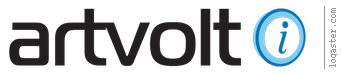
Сделал так:
sudo /Applications/Install\ macOS\ High\ Sierra.app/Contents/Resources/createinstallmedia -volume /Volumes/Untitled -applicationpath /Applications/Install\ macOS\ High\ Sierra.app
Password:
olume is not a valid volume mount point. Получил вот такое сообщение, процесс встал.
Почему?
Есть версия что при форматировании флешки её имя сделали не Untitled, как в команде. Если имя другое, поменяйте Untitled на ваше.
Перед volume и applicationpath два тире.
Спасибо. Только два тире поставил, только потом получилось